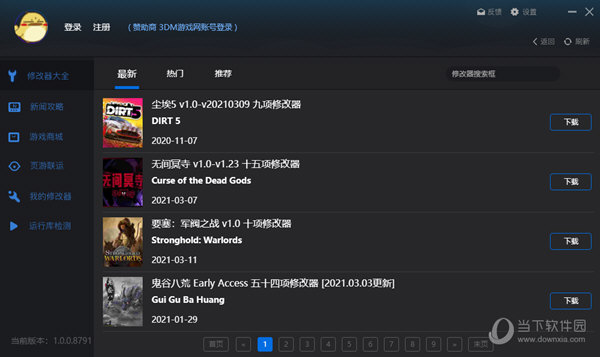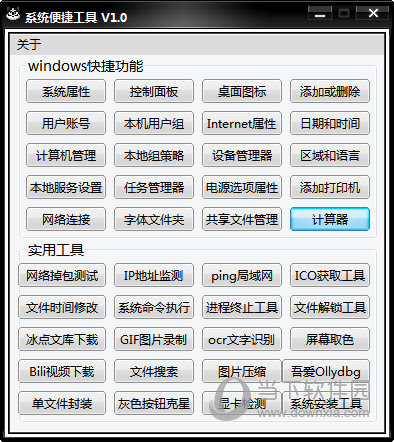Win10怎么关闭BitLocker加密?Win10关闭BitLocker加密教程下载
Win10怎么关闭BitLocker加密?最近有用户询问这个问题,有些用户为了更好保护隐私,会对磁盘进行加密,设置后想要取消应该怎么操作呢?针对这一问题,知识兔带来了详细的取消方法,操作简单易上手,分享给大家,一起看看吧。
Win10关闭BitLocker加密教程:
1、按下“win+i”打开Windows系统设置界面,如下图:
2、打开上图设置,显示如下图界面,打开“更新和安全”。
3、打开上图更新和安全,显示如下图界面,会出现“设备加密”。
4、打开上图设备加密,进入设备加密界面然后知识兔关闭BitLocker加密,关闭BitLocker加密时间有时过长,请耐心等待~
下载仅供下载体验和测试学习,不得商用和正当使用。
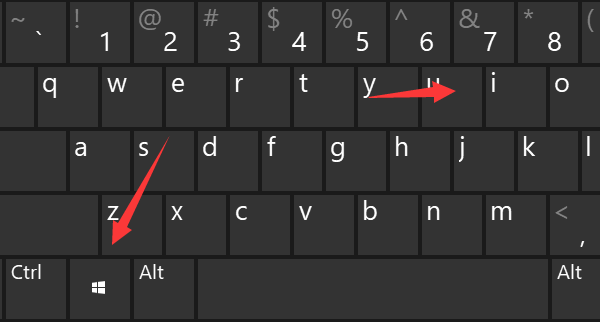
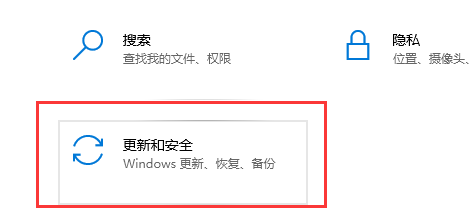
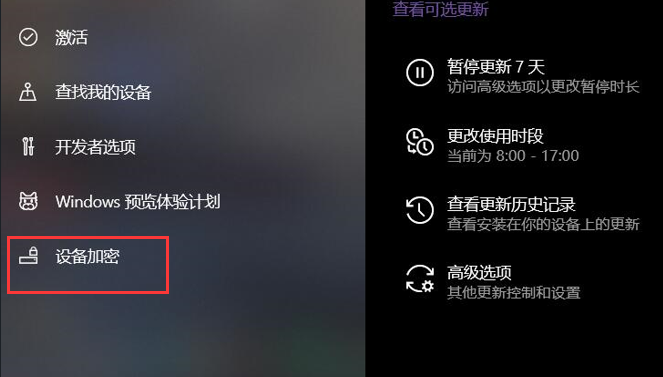

![PICS3D 2020破解版[免加密]_Crosslight PICS3D 2020(含破解补丁)](/d/p156/2-220420222641552.jpg)